Jako ekspert IT jestem tutaj, aby powiedzieć, że istnieje poprawka dotycząca błędu programu PowerPoint podczas eksportowania wideo. Ten błąd może być spowodowany wieloma czynnikami, ale najczęstszym powodem jest uszkodzenie pliku lub problem z kodekiem. Aby naprawić ten błąd, musisz najpierw zidentyfikować przyczynę. Jeśli plik jest uszkodzony, musisz go naprawić za pomocą narzędzia takiego jak WinRAR lub 7-Zip. Jeśli problemem jest kodek, musisz go ponownie zainstalować. Po zidentyfikowaniu przyczyny możesz naprawić błąd, wykonując poniższe czynności. 1. Napraw plik za pomocą narzędzia takiego jak WinRAR lub 7-Zip. 2. Zainstaluj ponownie kodek. 3. Uruchom ponownie program PowerPoint i spróbuj ponownie wyeksportować wideo. 4. Jeśli błąd nadal występuje, spróbuj przekonwertować wideo na inny format. 5. Jeśli wszystko inne zawiedzie, skontaktuj się z pomocą techniczną firmy Microsoft w celu uzyskania dalszej pomocy. Wykonaj powyższe kroki, a powinieneś być w stanie naprawić błąd programu PowerPoint podczas eksportowania wideo.
Microsoft PowerPoint jest niewątpliwie jedną z najlepszych aplikacji do prezentacji dla systemu Windows. Jednak, podobnie jak każda inna aplikacja, ma ona również własne błędy i problemy, które nadal nękają użytkowników. Kilku użytkowników Powerpointa to zgłosiło nie mogą eksportować swoich prezentacji do formatu wideo . Albo pojawia się błąd, albo prezentacja po prostu nie eksportuje się do wideo bez żadnego komunikatu.

Aby wyeksportować prezentację jako wideo do Microsoft Powerpoint, możesz kliknąć menu Plik i wybrać opcję Eksportuj. Następnie możesz kliknąć opcję „Utwórz wideo”, a następnie wybrać wyjściowy format wideo (MP4, WMV) i konfiguracje, aby wyeksportować prezentację jako wideo. Jednak kilku użytkowników zgłosiło przy tym problemy i błędy, przez co nie mogą zapisać pliku PPT jako wideo.
Mogą istnieć różne powody, dla których nie możesz wyeksportować prezentacji Powerpoint do wideo. Oto możliwe przyczyny:
- Może to być spowodowane problemami ze zgodnością nośników.
- Proces eksportu może zakończyć się niepowodzeniem lub zakończyć się nagle, jeśli prezentacja zawiera duże pliki multimedialne.
- Niektóre aplikacje działające w tle mogą zakłócać zadanie eksportu programu Powerpoint.
- Przyczyną problemu mogą być niektóre problematyczne dodatki, które zainstalowałeś w programie Powerpoint.
- Innym powodem tego problemu może być przestarzała wersja programu Microsoft Powerpoint.
- Jeśli w programie Powerpoint są uszkodzone dane, może wystąpić ten problem.
Teraz, jeśli jesteś również jednym z użytkowników, których dotyczy ten sam problem, ten post będzie dla Ciebie interesujący. W tym poście pokażemy różne działające poprawki, których możesz użyć, aby pozbyć się błędów podczas eksportowania prezentacji do wideo w Powerpoint.
Napraw błąd programu PowerPoint podczas eksportowania wideo

czy możesz zmienić swoją nazwę użytkownika na Twitterze
Jeśli podczas eksportowania prezentacji jako wideo do programu Microsoft PowerPoint wystąpią błędy, możesz skorzystać z następujących poprawek:
- Zoptymalizuj kompatybilność multimediów.
- Kompresuj rozmiar plików multimedialnych.
- Zamknij aplikacje działające w tle.
- Wyłącz lub usuń dodatki.
- Zaktualizuj do najnowszej wersji pakietu Office.
- Napraw Microsoft Powerpoint.
- Użyj narzędzia Powerpoint do konwersji wideo innej firmy.
1] Optymalizacja zgodności multimediów
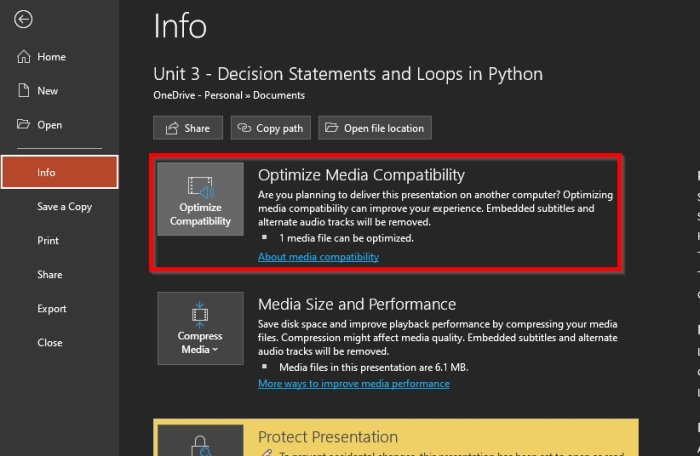
Prawdopodobnie wystąpią błędy podczas eksportowania prezentacji do wideo w programie Powerpoint, jeśli istnieją niezgodne treści multimedialne. Dlatego, jeśli scenariusz ma zastosowanie, możesz zoptymalizować kompatybilność wszystkich plików multimedialnych w prezentacji Powerpoint, a następnie wyeksportować je do wideo. Oto kroki, aby to zrobić:
- Najpierw uruchom Powerpoint i otwórz prezentację, z którą masz problem.
- Teraz idź do Plik menu i naciśnij przycisk Informacja opcja.
- Następnie kliknij przycisk Optymalizacja zgodności przycisk, aby zoptymalizować kompatybilność multimediów prezentacji.
- Następnie spróbuj wyeksportować prezentację do pliku wideo i sprawdź, czy błąd zniknął.
2] Kompresuj rozmiar plików multimedialnych
Przyczyną problemu może być duży rozmiar plików multimedialnych użytych w prezentacji. Dlatego możesz spróbować skompresować pliki multimedialne obecne w prezentacji, a następnie wyeksportować PPT do wideo. Sprawdź, czy błąd nadal występuje lub czy został naprawiony.
Oto kroki, aby skompresować rozmiar multimediów w Microsoft Powerpoint:
- Najpierw uruchom Powerpoint, a następnie otwórz prezentację.
- Po tym kliknij Plik menu i wybierz Informacja opcja.
- Następnie kliknij przycisk Kompresja mediów przycisk pod Multimedialne Sekcja.
- Następnie określ jakość swoich filmów i rozpocznij proces kompresji.
- Gdy skończysz, sprawdź, czy możesz wyeksportować prezentację do formatu wideo.
Należy pamiętać, że osadzone napisy i alternatywne ścieżki audio znikają podczas procesu kompresji.
Widzieć: Dźwięk i wideo nie są odtwarzane w programie Microsoft PowerPoint.
3] Zakończ aplikacje działające w tle
Możliwe, że jeden lub więcej programów działających w tle zakłóca działanie narzędzia do eksportu Powerpoint. Więc ciągle pojawia się błąd podczas eksportowania prezentacji Powerpoint do wideo. Jeśli więc scenariusz ma zastosowanie, wyłącz aplikacje działające w tle i spróbuj przeanalizować, która aplikacja powoduje zakłócenia. Możesz użyć aplikacji Menedżer zadań systemu Windows, aby zamknąć aplikacje działające w tle. Naciśnij klawisze Ctrl+Shift+Esc, aby uruchomić Menedżera zadań, a następnie użyj przycisku Zakończ zadanie, aby zakończyć program.
Jeśli nie możesz przeanalizować zakłócającego programu lub usługi, spróbuj ponownie uruchomić komputer w trybie czystego rozruchu i sprawdź, czy błąd został rozwiązany. Uruchomi komputer z minimalnym zestawem sterowników i usług. Jeśli problem zniknął, możesz spróbować włączać usługi jedna po drugiej i sprawdzić, która z nich powoduje konflikt. Gdy to zrobisz, wyłącz problematyczny program lub odinstaluj go.
4] Wyłącz lub usuń dodatki
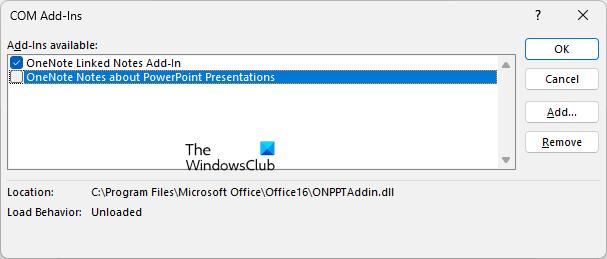
Możesz zainstalować zewnętrzne dodatki do programu Powerpoint, aby rozszerzyć jego zestaw funkcji. Istnieją jednak pewne problematyczne dodatki, które w rzeczywistości powodują problemy z działaniem aplikacji. Błąd podczas eksportowania prezentacji do wideo może wynikać z jednego z tych dodatków zainstalowanych w programie Microsoft Powerpoint.
jak zmienić stronę nowej karty w przeglądarce internetowej
Aby ustalić, czy przyczyną problemu jest dodatek Powerpoint, uruchom Powerpoint w trybie awaryjnym. Otwórz okno poleceń Uruchom za pomocą Win + R i wpisz „ zasilanie/bezpieczne ' w nim, aby uruchomić Powerpoint. Teraz możesz sprawdzić, czy możesz eksportować pliki PPT, PPTX i inne pliki Powerpoint do wideo, czy nie.
Jeśli Powerpoint działa dobrze w trybie awaryjnym, możesz być pewien, że przyczyną problemu jest wadliwy dodatek. Dlatego możesz spróbować wyłączyć dodatki lub odinstalować je, aby trwale rozwiązać problem. Oto kroki, aby to zrobić:
- Najpierw otwórz Powerpoint, a następnie kliknij Plik menu.
- Następnie wybierz Opcje a następnie przejdź do dodatki zakładkę w oknie, które zostanie otwarte.
- Teraz znajdź Zarządzać opcję znajdującą się na dole zakładki i kliknij Iść przycisk.
- Następnie w oknie dialogowym, które zostanie otwarte, usuń zaznaczenie dodatków, które chcesz wyłączyć.
- Jeśli chcesz usunąć określone dodatki, zaznacz je, a następnie kliknij przycisk Usuwać przycisk.
- Po wyłączeniu lub odinstalowaniu dodatków Powerpoint spróbuj ponownie wyeksportować prezentację do pliku wideo.
Mam nadzieję, że teraz nie popełniasz żadnych błędów. Jeśli jednak to zrobisz, możesz skorzystać z innych działających rozwiązań.
Czytać: Napraw program PowerPoint nie może otworzyć tego typu pliku.
5] Zaktualizuj do najnowszej wersji pakietu Office
Upewnij się, że zaktualizowałeś pakiet Microsoft Office do najnowszej wersji. Jeśli tego nie zrobiłeś, prawdopodobnie napotkasz błędy i problemy z aplikacjami takimi jak Microsoft Powerpoint. Drobne błędy i problemy zostały naprawione i naprawione w nowych aktualizacjach. Jeśli więc ten błąd jest spowodowany jakimś błędem, aktualizacja pakietu Office go naprawi. Możesz ręcznie zaktualizować Microsoft Office, a następnie otworzyć Powerpoint, aby sprawdzić, czy możesz wyeksportować swoje prezentacje do wideo.
6] Napraw Microsoft Powerpoint
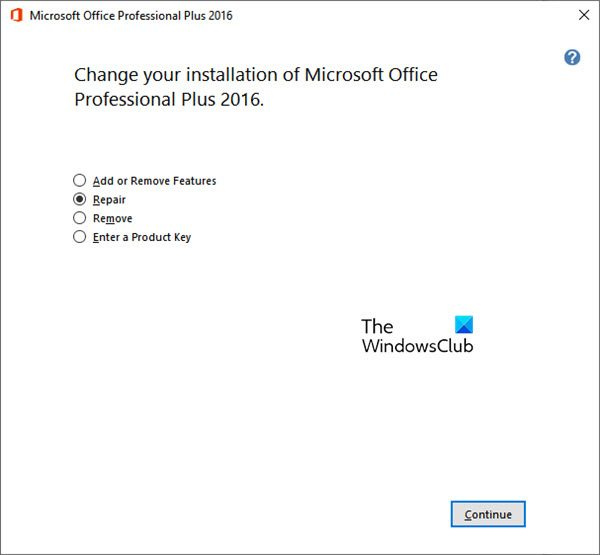
Błędy podczas eksportowania prezentacji Powerpoint do formatu wideo mogą być spowodowane uszkodzeniem aplikacji. Dlatego jeśli scenariusz ma zastosowanie, musisz naprawić aplikację Microsoft Powerpoint, aby naprawić istniejący błąd. Aby to zrobić, możesz wykonać następujące kroki:
- Najpierw otwórz Ustawienia za pomocą Win + I i przejdź do programy patka
- Teraz kliknij Zainstalowane aplikacje opcja na prawym panelu.
- Następnie przewiń w dół do używanej aplikacji Microsoft Office i kliknij przycisk menu z trzema kropkami obok.
- Dalej kliknij Zmiana i w oknie, które zostanie otwarte, wybierz opcję Przywróć.
- Po wykonaniu tej czynności uruchom ponownie Powerpoint i sprawdź, czy problem został rozwiązany.
Widzieć: Napraw program PowerPoint napotkał problem z zawartością.
7] Użyj narzędzia Powerpoint do konwersji wideo innej firmy.
Jeśli problem będzie się powtarzał, możesz użyć alternatywnego narzędzia do konwersji prezentacji Powerpoint na wideo. Zapisz prezentację jako plik PPT lub PPTX, a następnie przekonwertuj ją na wideo za pomocą narzędzia innej firmy. W internecie jest wiele darmowych. Możesz użyć tego darmowego i łatwego w użyciu oprogramowania o nazwie PowerDVDPoint Lite. Pozwala konwertować prezentacje programu PowerPoint na wiele formatów wideo, w tym MP4, AVI, WMV, MOV, FLV itp. Obsługuje także iPada, iPhone'a, Pocket PC i inne formaty przyjazne dla urządzeń, aby tworzyć prezentacje wideo kompatybilne z urządzeniami. . Co więcej, możesz jednocześnie konwertować wiele prezentacji na wideo. Dlatego dobrym rozwiązaniem jest konwersja PPT na wideo.
Dlaczego program PowerPoint nie pozwala mi osadzić wideo?
Jeśli nie możesz wstawić pliku wideo do prezentacji Powerpoint, być może brakuje pliku wideo lub został on przeniesiony do określonej ścieżki. Ponadto plik wideo może być uszkodzony, więc nie można go dodać do prezentacji Powerpoint. Poza tym mogą istnieć inne przyczyny tego problemu, w tym nieobsługiwany kodek wideo, niezgodny format pliku wideo, uszkodzenie programu Powerpoint itp.
gif do animowanego png
Jak przekonwertować PPSX na MP4?
Możesz przekonwertować PPSX, plik pokazu slajdów Microsoft PowerPoint na plik wideo MP4 za pomocą Microsoft Powerpoint. Zapewnia opcję Plik> Eksportuj> Utwórz wideo, za pomocą której można eksportować PPSX do MP4. Ponadto istnieją bezpłatne narzędzia online, takie jak Online-Convert.com i Converter365.com, które umożliwiają łatwą konwersję pliku PPSX do formatu MP4.
Teraz przeczytaj: Kopiuj wklej nie działa w programie Microsoft PowerPoint.











![LS-0005, Nie można skontaktować się z serwerem poprawek Epic Games [Naprawiono]](https://prankmike.com/img/games/31/ls-0005-unable-to-contact-patch-server-in-epic-games-fix-1.jpg)



